Fotograafia on suurepärane meedium mälestuste jäädvustamiseks. Eriti muljetavaldavad on panoraamfotod, mis annavad vaatajatele laia ülevaate maastikest või erilistest sündmustest. Selles juhendis näitan ma, kuidas sa saad Adobe Lightroomis efektiivselt panoraami luua. See aitab sul oma puhkusfotod uuele tasemele viia ja muljetavaldavaid pilte luua.
Olulisemad järeldused
- Lightroom suudab luua panoraamfotod mitmest eraldi pildist.
- Tarkvara pakub erinevaid meetodeid panoraamide redigeerimiseks ja esitamiseks.
- Sa saad Photoshopis edasi töödelda, et parandada võimalikke ebatäpsusi.
Samm-sammult juhend
Piltide ettevalmistamine
Enne kui sa alustad panoraami loomist, pead sa veenduma, et kõik vajalikud pildid on imporditud ja õiges järjekorras. Soovitav on, et mitme võtte pildid oleksid tehtud samas suuruses ja sarnase ekspositsiooniga. Ava Lightroom ja mine Raamatukogu moodulisse, et vaadata oma pilte.
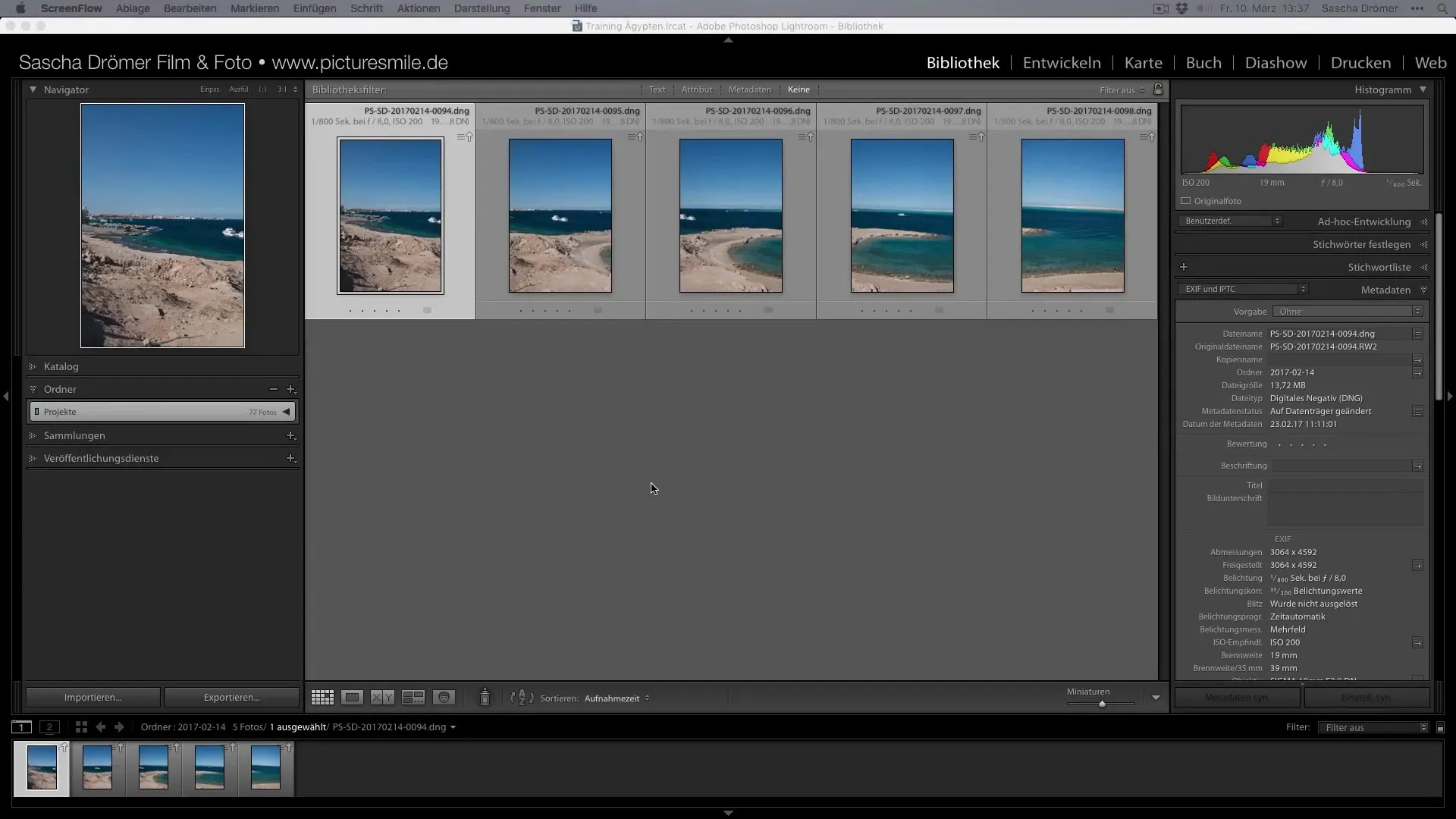
Piltide valimine ja ühendamine
Et pildid panoraamiks ühendada, hoia all Shift-klahvi ja märgi kõik soovitud võtted. Paremklõpsuga saad kontekstimenüü avada ja valida "Fotode ühendamine" ning seejärel "Panoraam". See viib sind panoraamimoodulisse, kus sinu panoraami eelvaade arvutatakse.
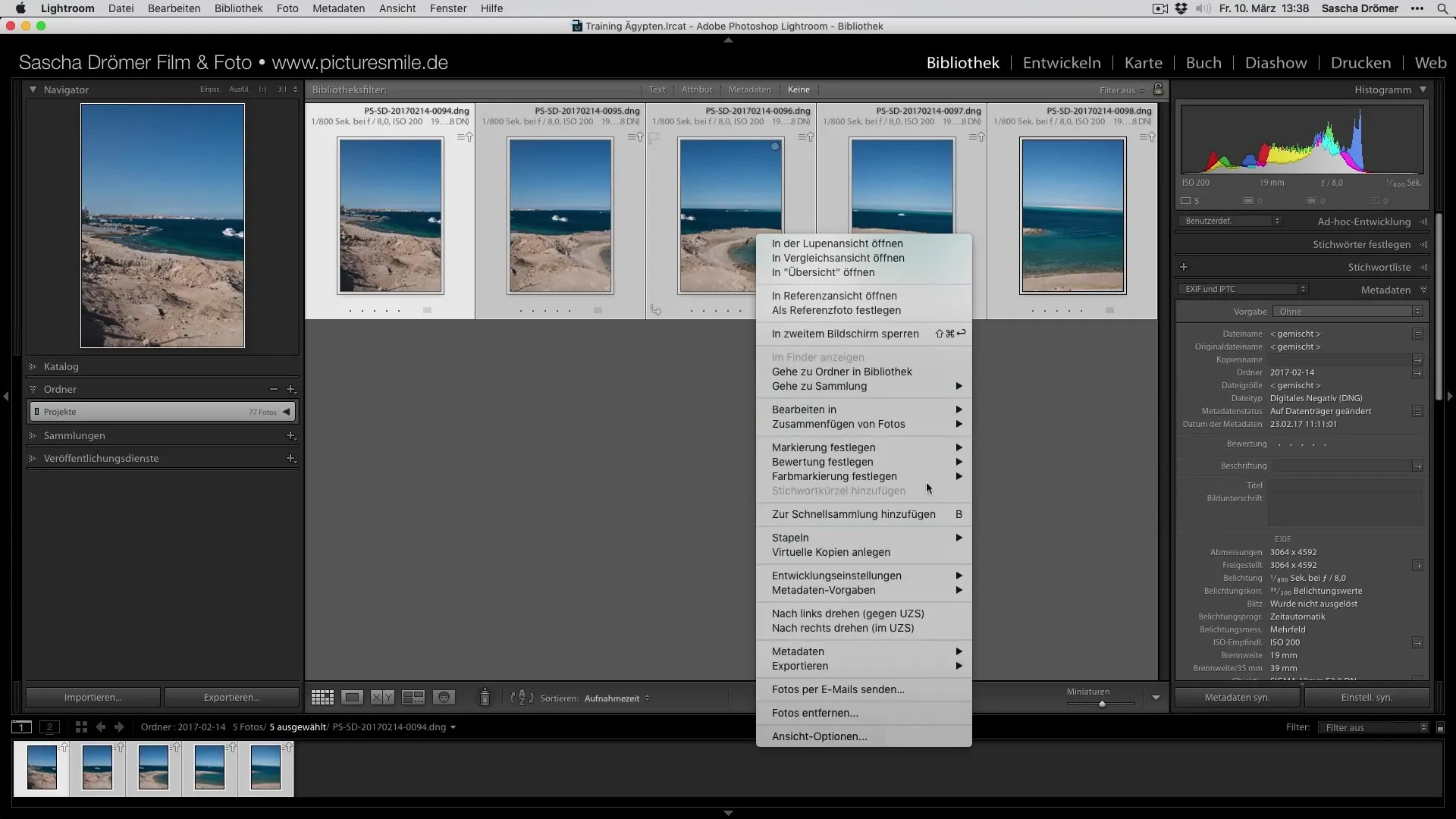
Panoraami režiimi valimine
Panoraamimoodulis saad valida erinevaid esitamise võimalusi, nagu näiteks silindriline, sfääriline või perspektiivne. Soovitan kasutada silindrilist võimalust, kuna see annab reeglina kõige realistlikumaid tulemusi. Katseta siin erinevate valikutega ja vali see, mis kõige paremini sinu pildiga sobib.
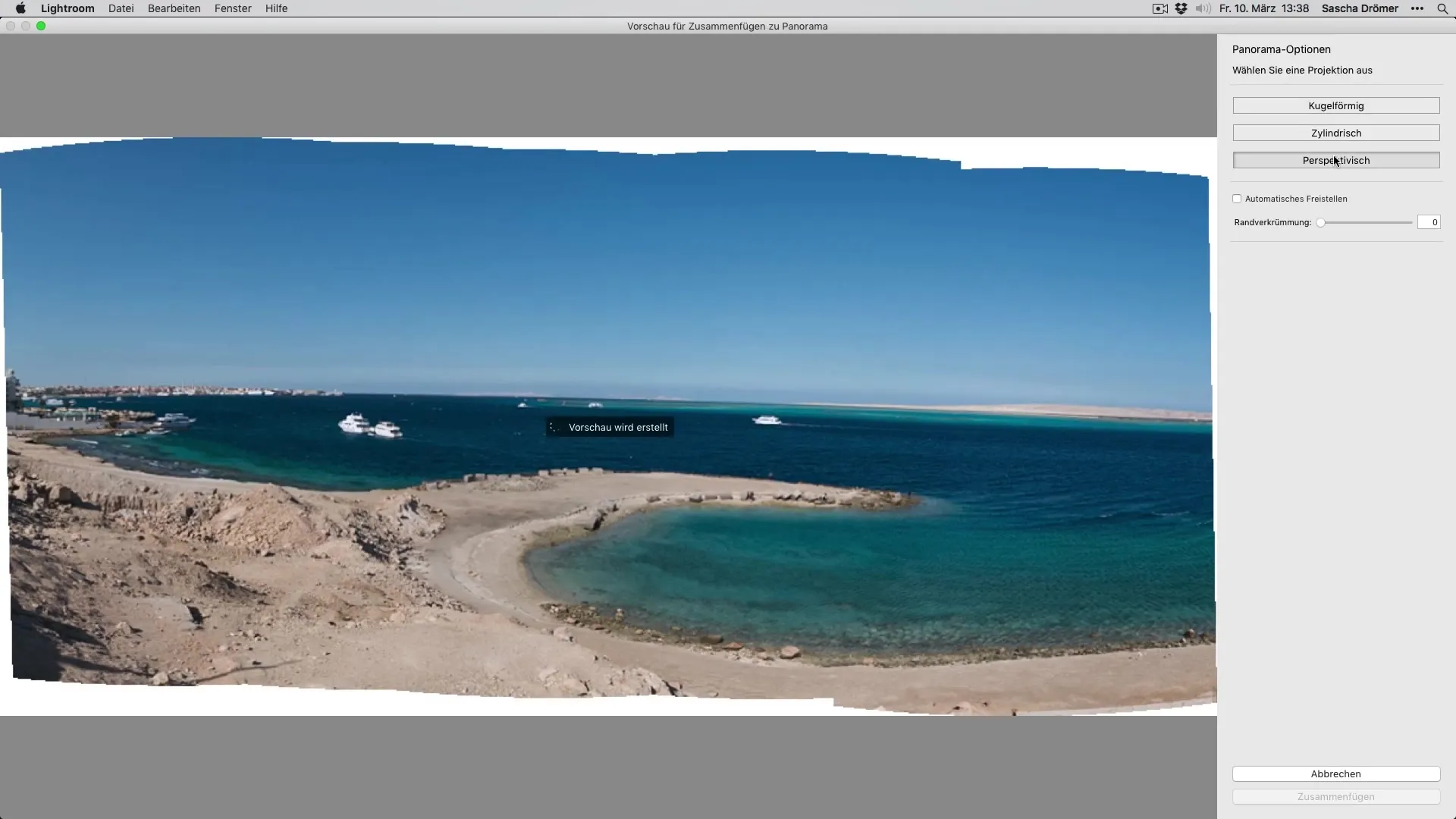
Panoraami ühendamine
Pärast eelistatud valiku tegemist kliki "Ühenda". Lightroom hakkab nüüd sinu pilte panoraamiks kokku panema. Edusammud kuvatakse akna ülaosas, kuni panoraam on valmis arvutatud.
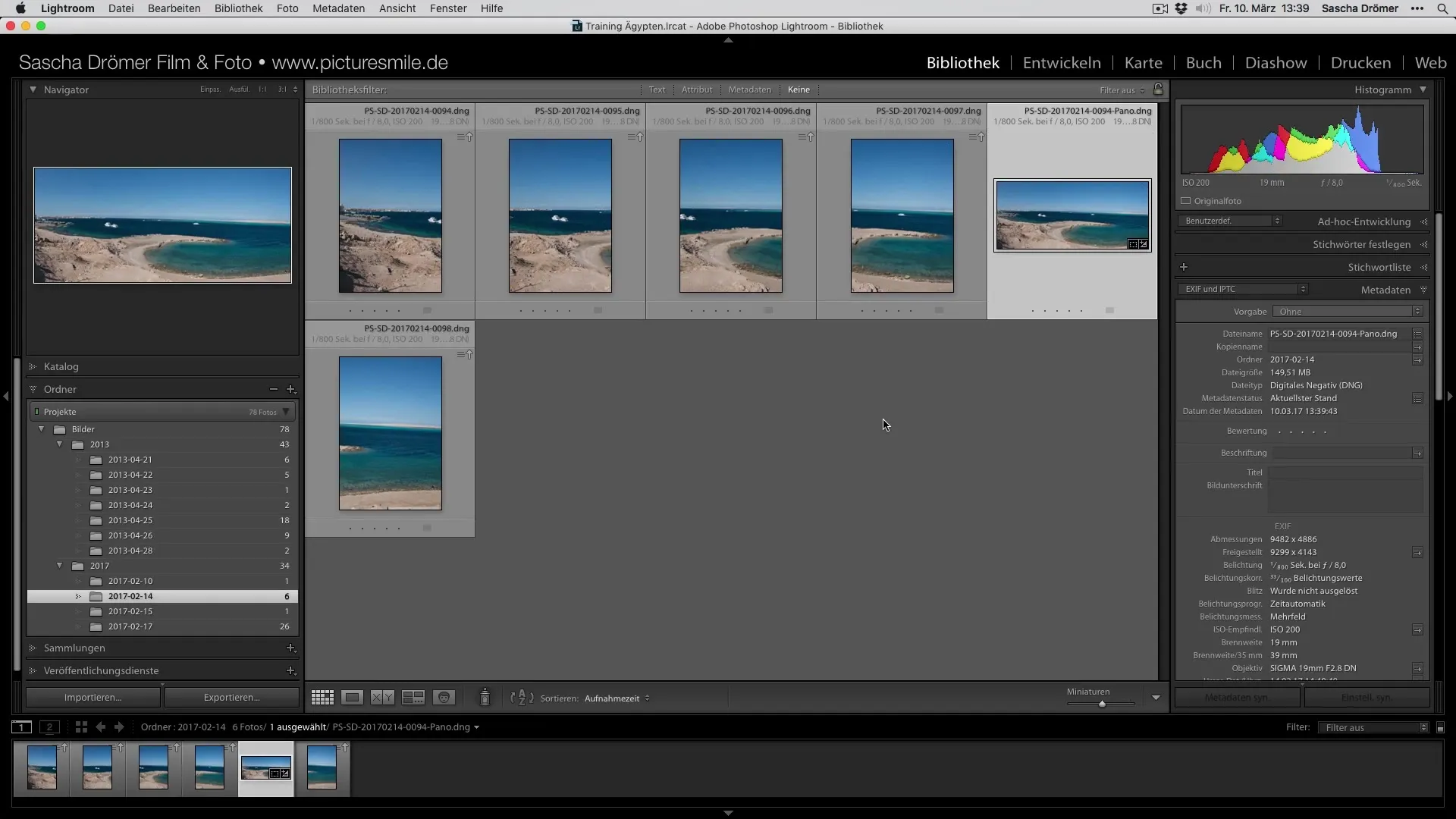
Piltide grupeerimine
Kui sinu panoraam on loodud, on sul ka võimalus originaalpildid peita. Tähista panoraami jäädvustus peamise pildina ja vali eraldi pildid. Paremklõpsa ja vali "Grupeerimise hulk". See teeb panoraami ülevaatlikumaks ja hõlbustab töötamist.
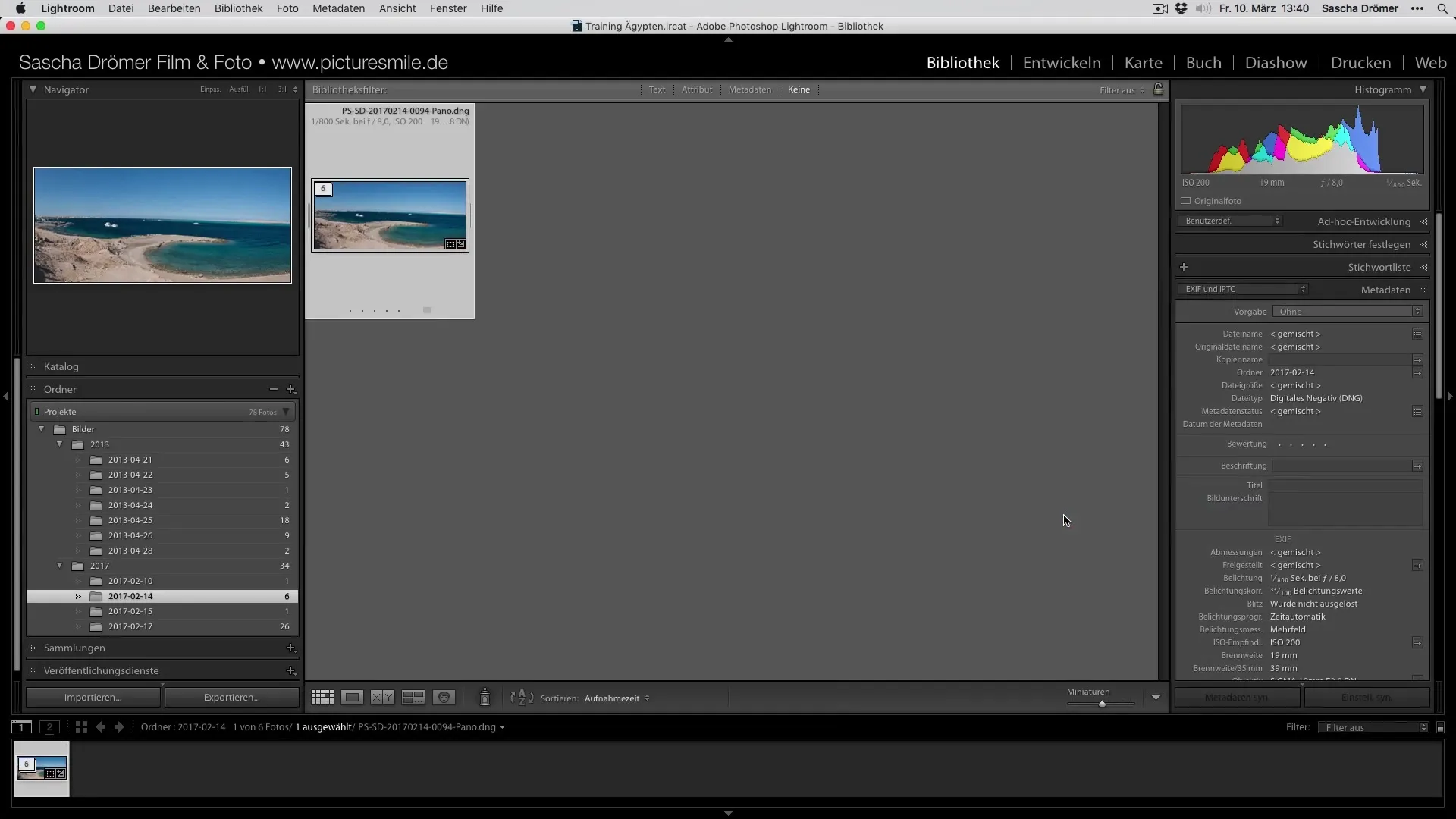
Piltide redigeerimine Photoshopis
Et panoraami veelgi täiustada, saad seda Adobe Photoshopis redigeerida. Paremklõpsa panoraamil ja vali "Redigeeri Photoshopis". Pilt avatakse seal ja saad teha edasisi kohandusi, eriti kui tegemist on seadistusega seondub.
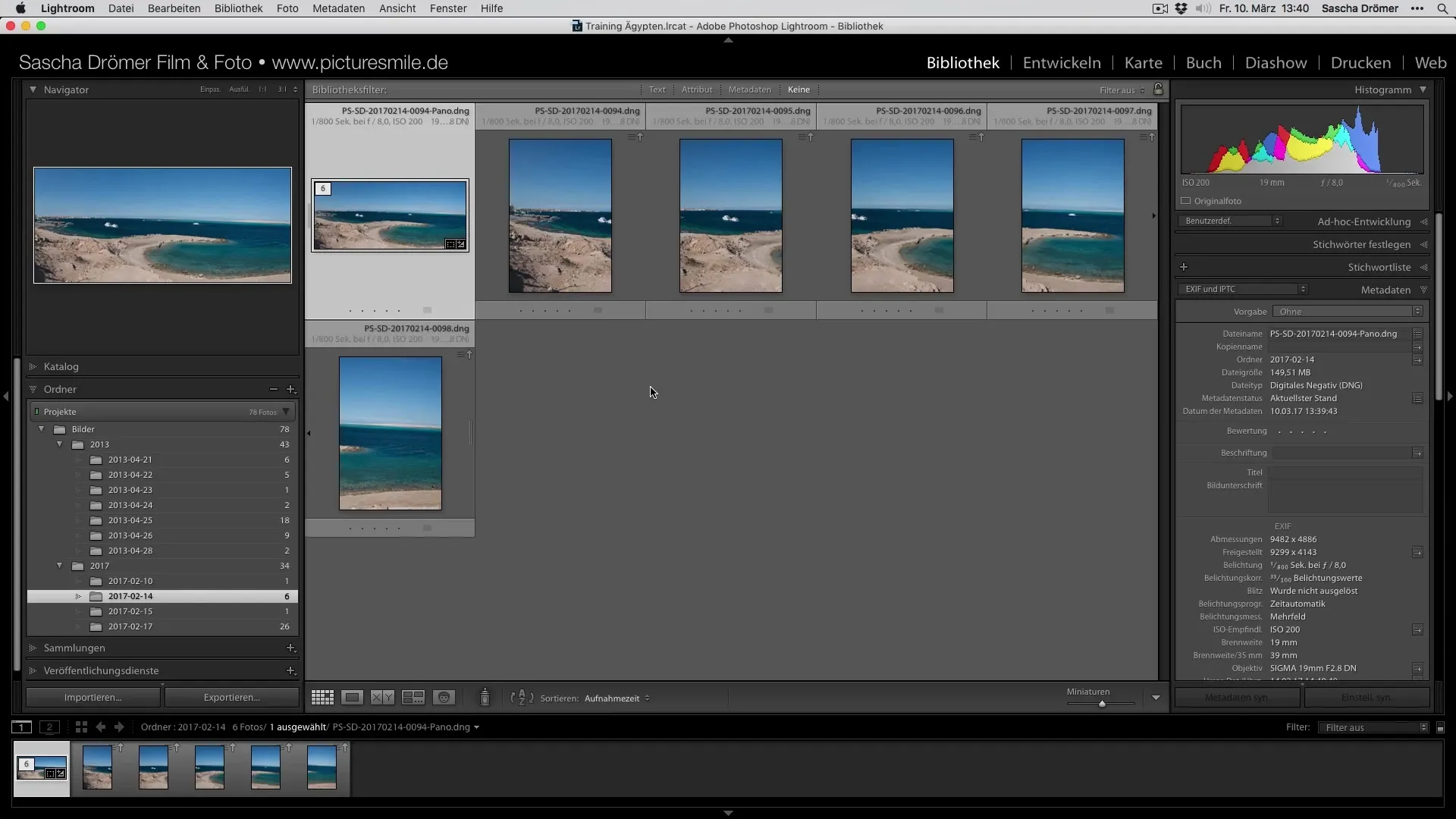
Horizontjoone korrigeerimine
Photoshopis saad aktiveerida abijooned, et horisontjoont reguleerida. See toimub klaviatuuri otsetee Command + J kasutamisega, et luua abijoon. Muundamisvahendi, mida saad aktiveerida Command + T abil, saad nüüd panoraami vastavalt joondada.
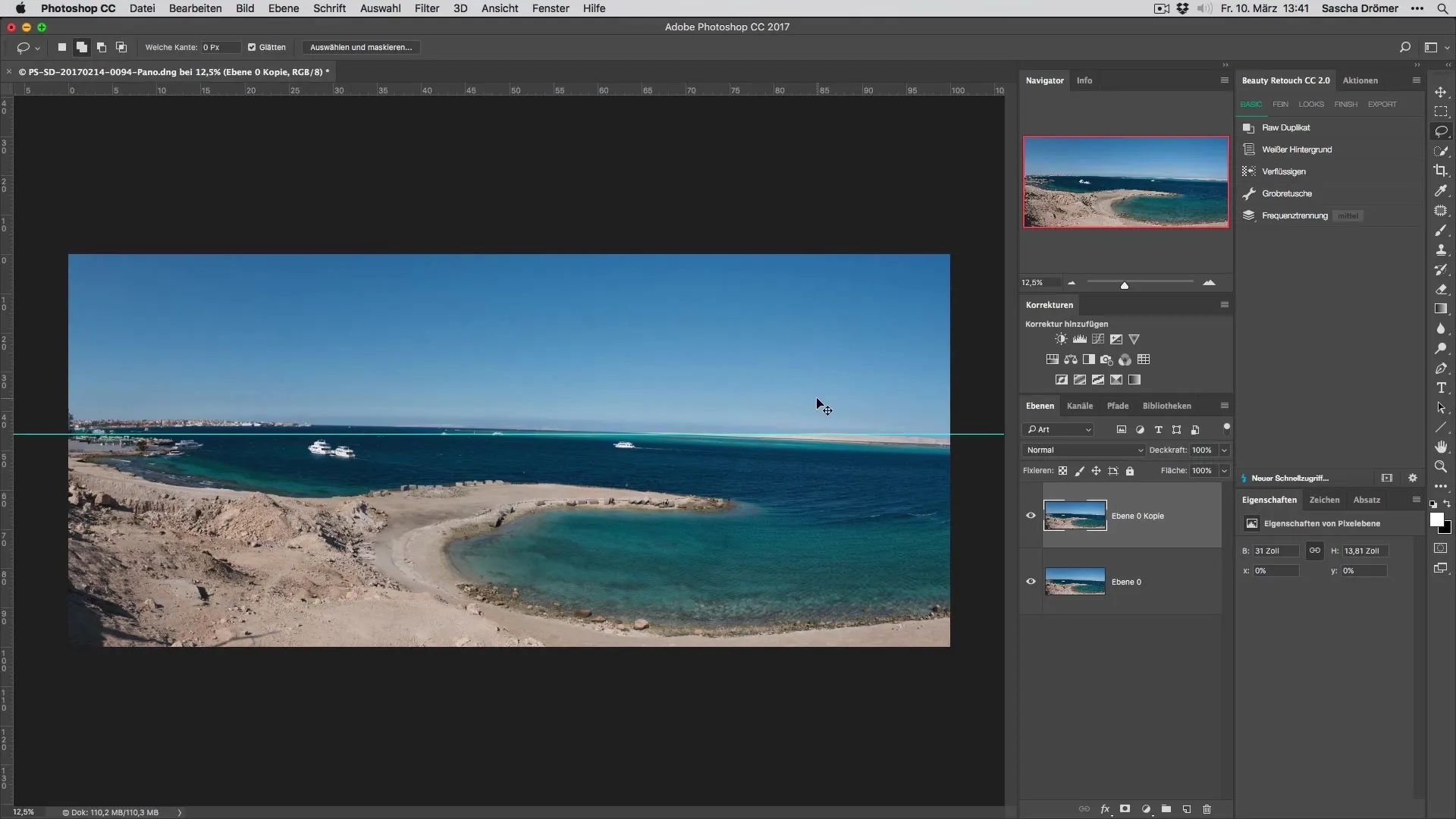
Viimased lihvid ja värvikäsitlused
Pärast joonduste parandamist saad panoraami veel kohandada, lisades värvikäsitlusi. Kasuta heleduse ja varjude reguleerijaid, et pilt sobiks sinu maitse järgi veelgi rohkem. Salvesta redigeeritud pilt, ja Lightroom salvestab muudatused automaatselt ja uuendab sinu pildigruppi.
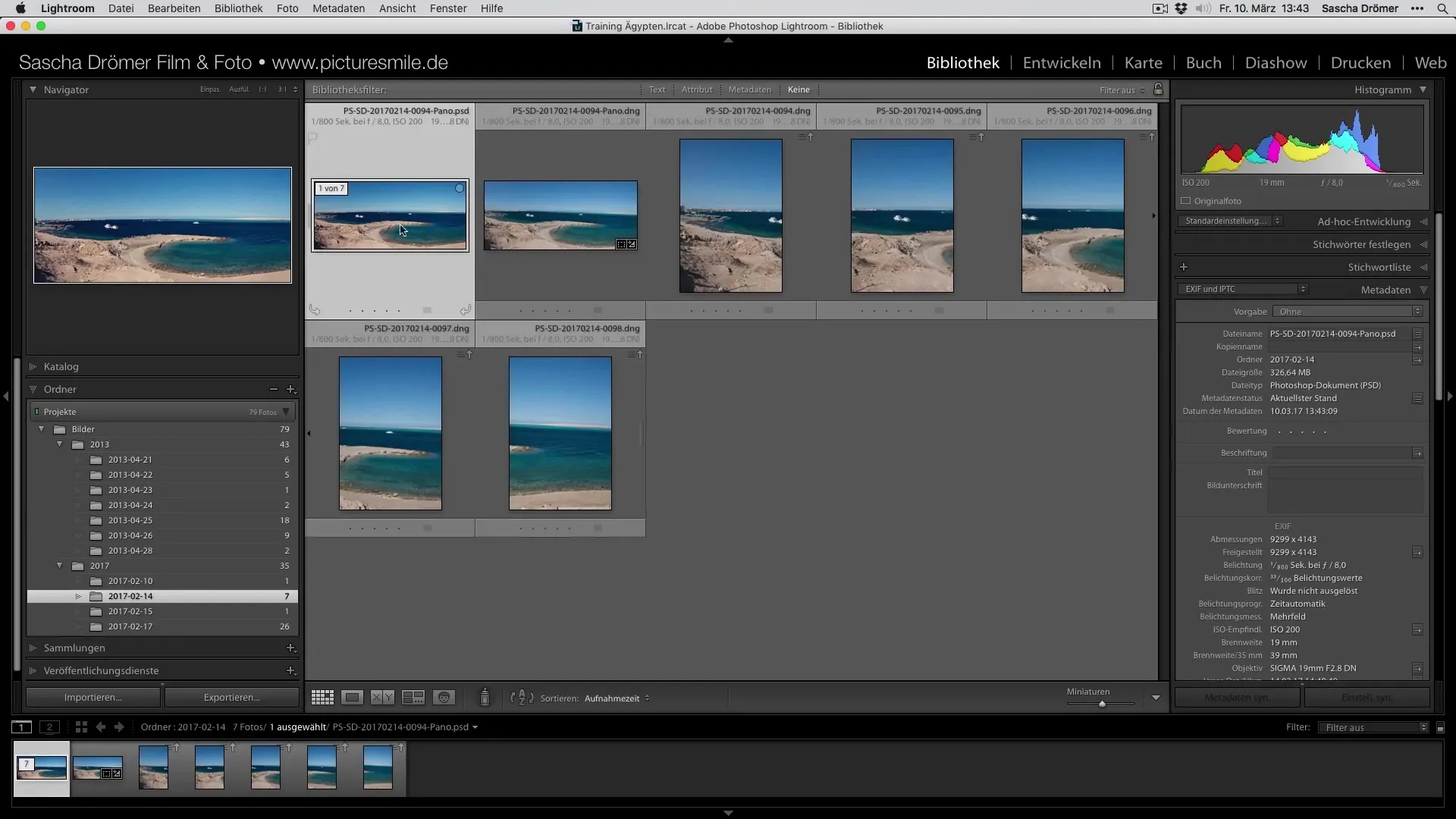
Kokkuvõte – Puhkusfotode optimeerimine – Panoraami kokkupanek Lightroomis
Kokkuvõtteks võib öelda, et panoraami loomine Lightroomis on lihtne ja efektiivne protsess. Õigete ettevalmistustega ja veidi loovusega saad oma puhkusefotodest muljetavaldavaid panoraame luua. Samutit avab Photoshopis edasi töötamine täiendavaid kujundamisvõimalusi.
Korduma kippuvad küsimused
Kui palju pilte on mul vaja panoraami jaoks?Soovitatav on kasutada vähemalt kahte või kolme pilti, kuid seda rohkem, seda detailsem on panoraam.
Midagi pean ma tähele panema, kui ma pilte teen?Veenduge, et võtted tehakse ühtlases valguses ja kattuvad, et luua sujuv panoraam.
Kas ma saan panoraamifunktsiooni kasutada ka Photoshopis?Jah, Photoshop pakub samuti panoraamide loomiseks funktsioone, kuid selle õpetuse fookus on Lightroomi peal.


